使用PPT绘制篮球
来源:网络收集 点击: 时间:2024-04-26首先绘制一个正圆:开始——绘图工具栏中选择“椭圆”,按住shift键拉出一个合适大小的正圆。
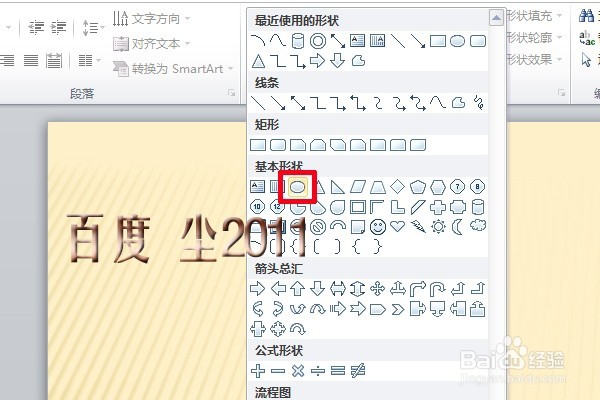
 2/8
2/8去除线条色:选中该圆,在绘图工具——格式中,打开形状轮廓,选择“无轮廓”。
 3/8
3/8为正圆添加篮球的粗糙点:选中该圆——右键——设置形状格式——填充——图案填充——大纸屑(也可以通过绘图工具——格式——形状填充——渐变或者纹理填充——其他渐变/纹理,进入形状设置面板),选择接近篮球的颜色,这里根据需要直接选用了红色。
如同PS和flash,PPT里同样拥有图案填充功能,只是PPT里的图案是预定的,无法增添和修改。另外需要注意的是:图案的大小是固定的,不会因为图形的缩放而改变,并且不能进行透明度等设置。
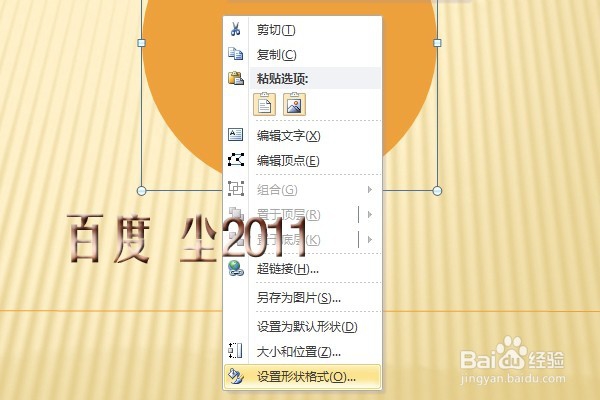
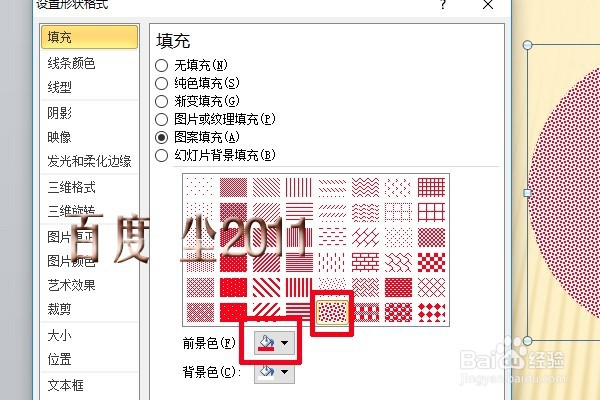 4/8
4/8现在出现的是一个平面的圆,这一步为它添加明暗:按住CTRL键拖动正圆,复制出同样的一个圆,与原图重合。在形状填充里,选择渐变填充——其他渐变。在渐变填充面板中,将类型选为“射线”,如图将光圈添加为4个(直接在需要的部位点击即可添加,或者点按光圈条右侧带绿色+号的按钮),颜色按“浅、中、深、中”的规律设置。透明度由左至右为:60%、40%、25%、20%。这只是参考数值,看效果自己满意即可。
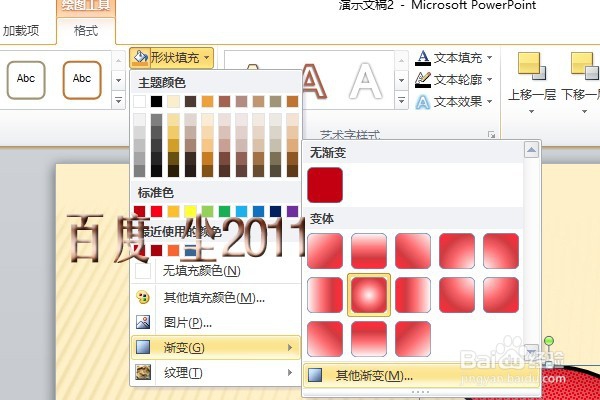
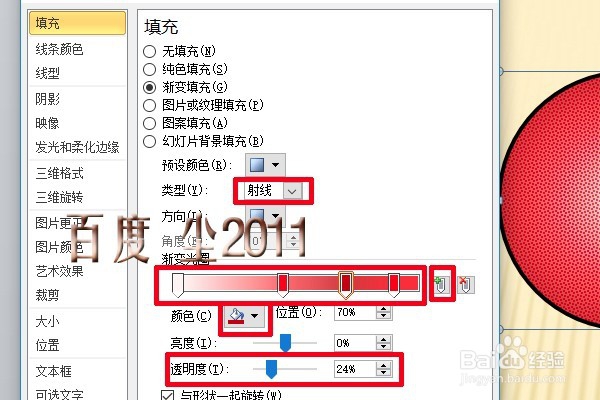 5/8
5/8为该圆设置线条:选中该圆,在绘图工具——格式中,打开形状轮廓,选择黑色;同样在形状轮廓工具栏中点开“粗细”选项,根据各人所绘图形大小为线条设置合适的粗细,这里选用的是3磅。至此,圆已变成了球体。
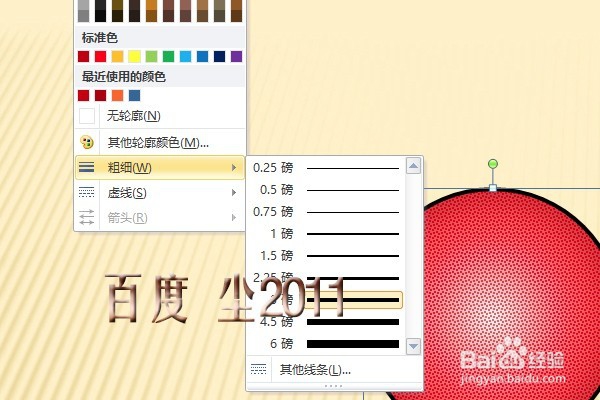 6/8
6/8为篮球绘制纹路。绘图工具里选择“曲线”,在起点、中间点(可设置多个)、终点点击,绘出基础线条。选中该线条,右键——编辑顶点,拖动节点两边的曲柄,使线条成为满意的形状。绘制出所有的线条。
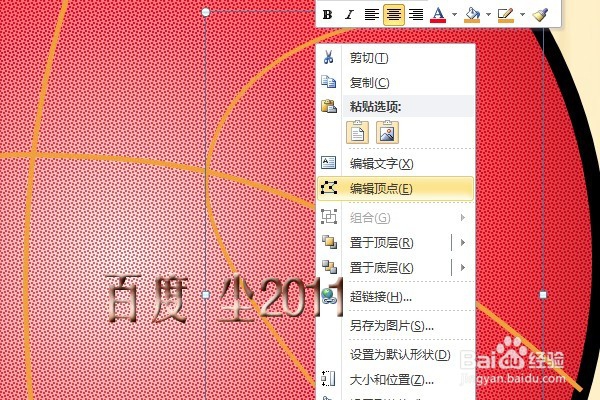
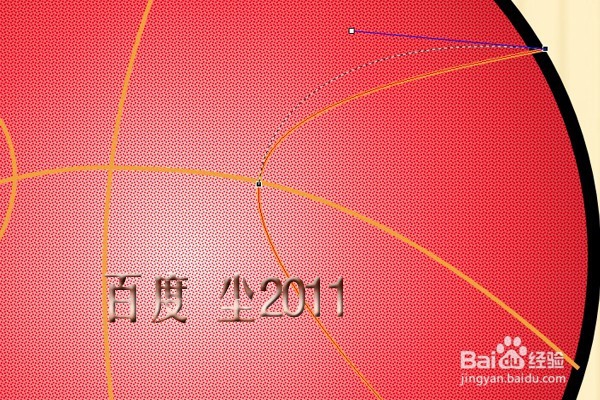
 7/8
7/8拖动鼠标框选所有线条,更改线条颜色与粗细。完成绘制。
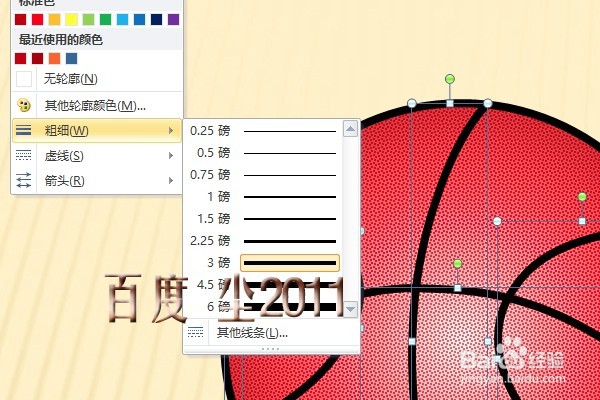 8/8
8/8框选所有元件:底纹、明暗、线条,右键组合,完成一个可以随意复制、保存、更改大小的完整篮球。
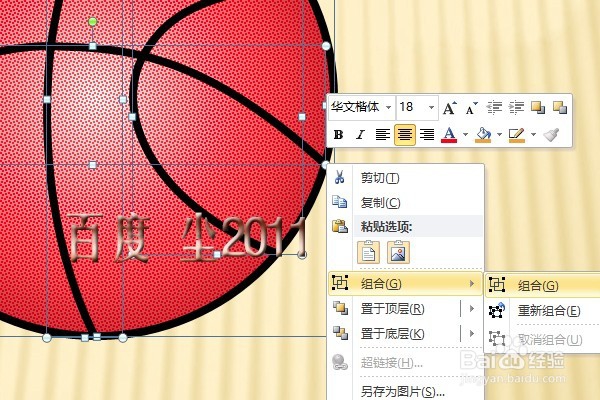
 PPT鼠绘篮球
PPT鼠绘篮球 版权声明:
1、本文系转载,版权归原作者所有,旨在传递信息,不代表看本站的观点和立场。
2、本站仅提供信息发布平台,不承担相关法律责任。
3、若侵犯您的版权或隐私,请联系本站管理员删除。
4、文章链接:http://www.1haoku.cn/art_599267.html
 订阅
订阅